win10 skype界面一直转圈圈怎么回事 win10skype打开后一直转圈如何解决
更新时间:2023-02-17 14:12:00作者:qiaoyun
skype是款通讯软件,很多人都会在电脑中安装来使用,只是近日有win10系统用户在安装skype软件注册之后,发现开机再次登录的时候skype界面一直转圈圈,导致无法登录,碰到这样的问题该怎么办呢,不用紧张,本文给大家讲解一下win10skype打开后一直转圈的解决方法。
解决方法如下:
1、首先关闭skype,点击开始-运行-键入 %appdata%skype,删除shared.lck和shared.xml,重新启动电脑。
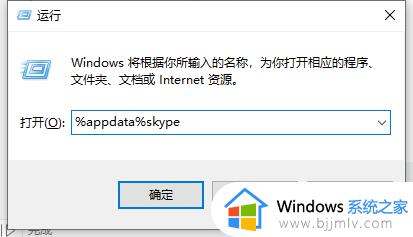
2、是微软账号还是普通账号呢? 如果微软账号的话,先更新IE浏览器至最新版即可。 如果是普通账号,可以联系Skype客服,看一下你的账号状态。
3、这是因为您在登录的时候可能同时开了两个窗口 在下载SKYPE的时候,您选择了开机启动。所以可能是两个SKYPE同时开启。

4、删除旧版本,下载最新版本。
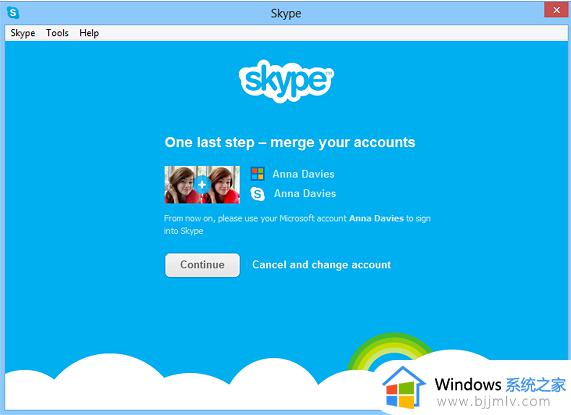
上述给大家介绍的就是win10 skype界面一直转圈圈的详细解决方法,碰到这种问题用户们可以学习上面的方法来解决。
win10 skype界面一直转圈圈怎么回事 win10skype打开后一直转圈如何解决相关教程
- windows10登录一直转圈怎么回事?win10登录界面一直转圈如何处理
- win10输入密码后一直转圈圈怎么回事 win10输完密码一直转圈圈进不去如何解决
- windows10关机一直转圈怎么解决?win10关机一直转圈圈如何处理
- win10开机一直转圈圈不进桌面怎么办 win10开机一直在欢迎界面转圈解决方法
- win10欢迎界面无限转圈怎么办 win10欢迎界面一直转圈修复方案
- win10更新重启后一直转圈怎么回事 win10更新重新启动一直转圈如何解决
- win10电脑一直转圈打不开机怎么回事 win10启动一直转圈开不了机的解决方法
- win10右键桌面一直转圈圈是什么原因 win10桌面点右键一直转圈圈修复方法
- win10鼠标转圈如何解决 win10电脑鼠标一直在转圈圈怎么办
- win10开机一直转圈圈很慢怎么回事 win10开机加载转圈很久如何解决
- win10如何看是否激活成功?怎么看win10是否激活状态
- win10怎么调语言设置 win10语言设置教程
- win10如何开启数据执行保护模式 win10怎么打开数据执行保护功能
- windows10怎么改文件属性 win10如何修改文件属性
- win10网络适配器驱动未检测到怎么办 win10未检测网络适配器的驱动程序处理方法
- win10的快速启动关闭设置方法 win10系统的快速启动怎么关闭
热门推荐
win10系统教程推荐
- 1 windows10怎么改名字 如何更改Windows10用户名
- 2 win10如何扩大c盘容量 win10怎么扩大c盘空间
- 3 windows10怎么改壁纸 更改win10桌面背景的步骤
- 4 win10显示扬声器未接入设备怎么办 win10电脑显示扬声器未接入处理方法
- 5 win10新建文件夹不见了怎么办 win10系统新建文件夹没有处理方法
- 6 windows10怎么不让电脑锁屏 win10系统如何彻底关掉自动锁屏
- 7 win10无线投屏搜索不到电视怎么办 win10无线投屏搜索不到电视如何处理
- 8 win10怎么备份磁盘的所有东西?win10如何备份磁盘文件数据
- 9 win10怎么把麦克风声音调大 win10如何把麦克风音量调大
- 10 win10看硬盘信息怎么查询 win10在哪里看硬盘信息
win10系统推荐